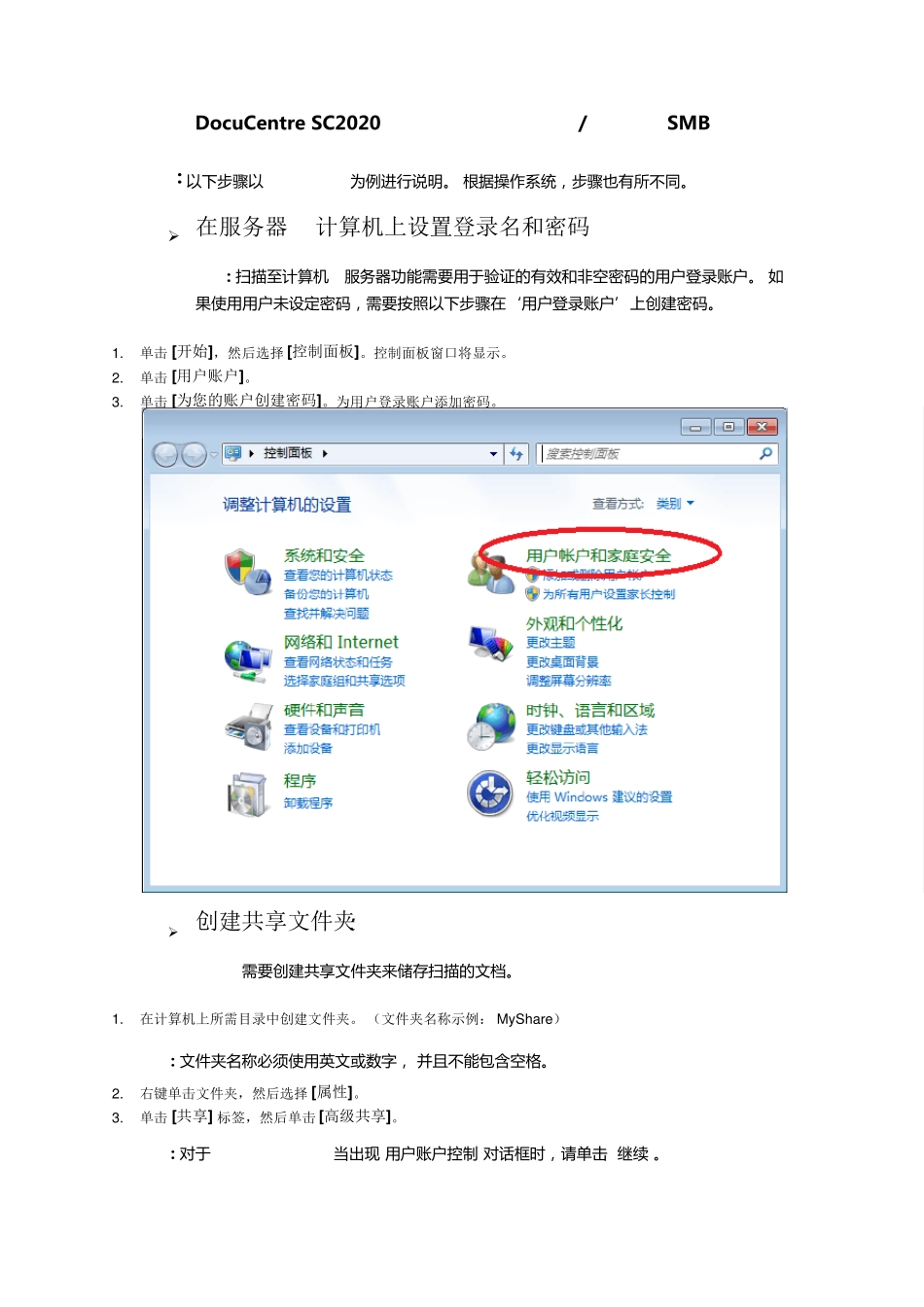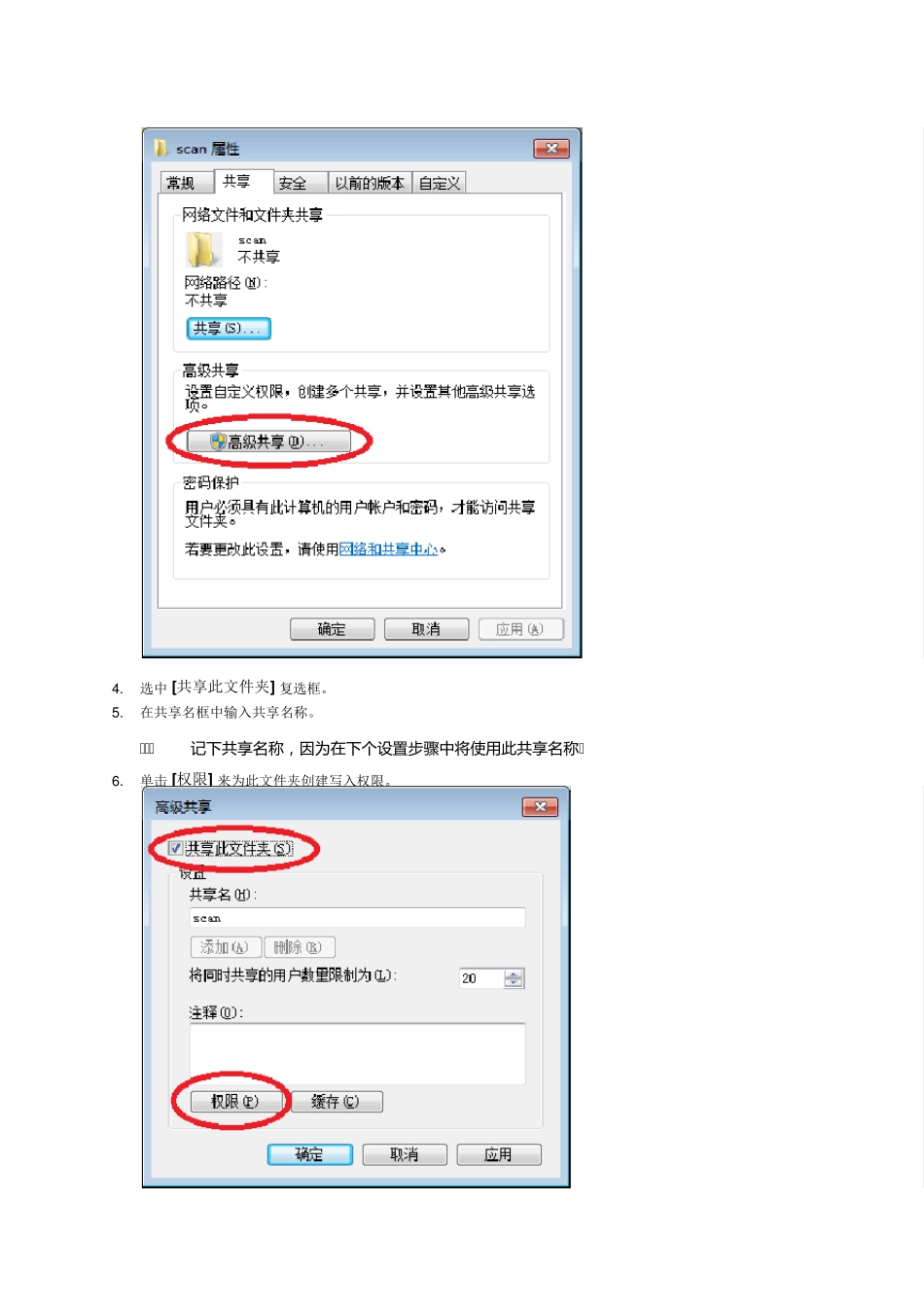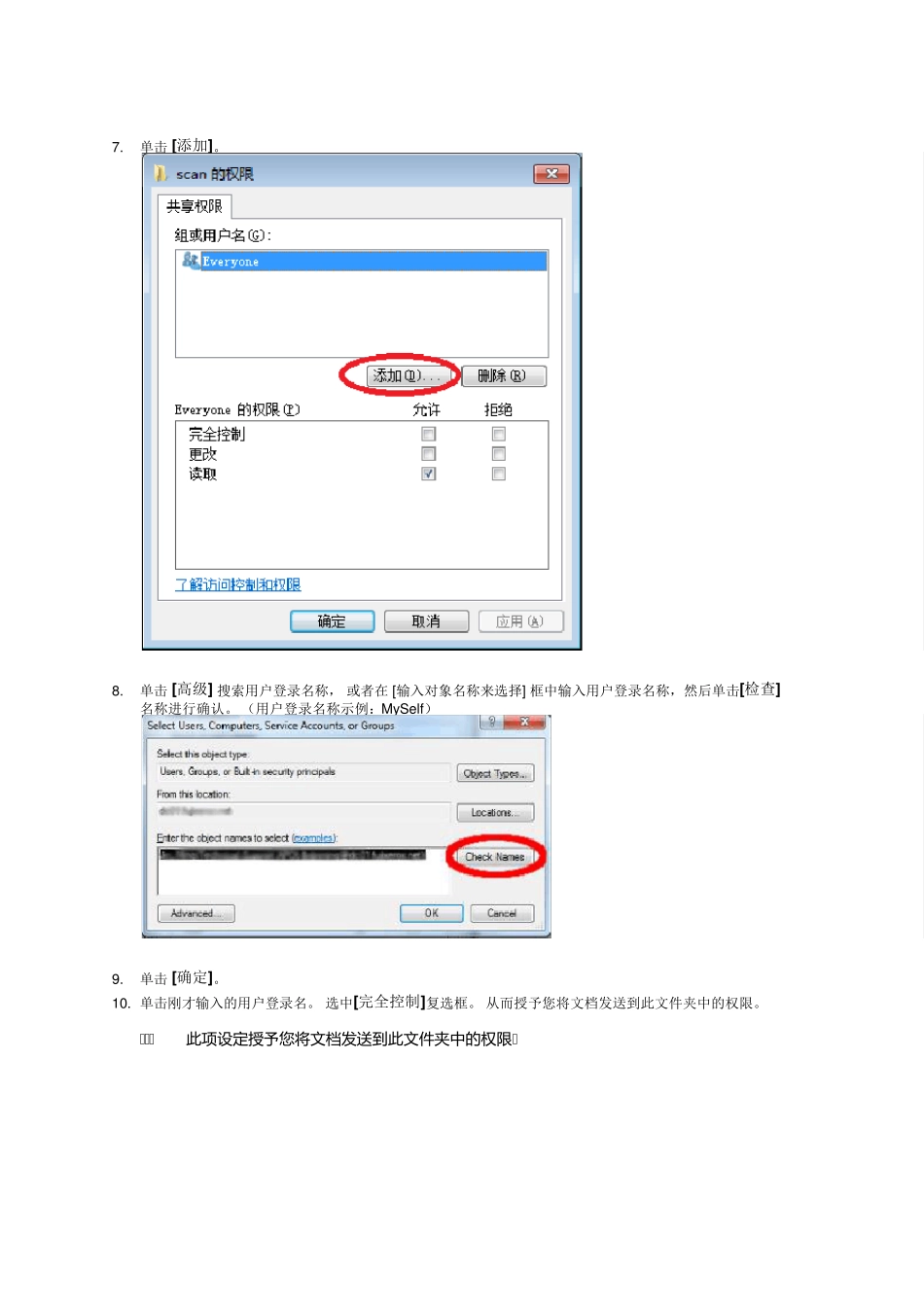Docu Centre SC2020 设置网络扫描至服务器 / 计算机(SMB) 注意: 以 下 步 骤 以 Windows7 为 例 进 行 说 明 。 根 据 操 作 系 统 , 步 骤 也 有 所 不 同 。 在服务器 / 计算机上设置登录名和密码: 注意: 扫 描 至 计 算 机 / 服 务 器 功 能 需 要 用 于 验 证 的 有 效 和 非 空 密 码 的 用 户 登 录 账 户 。 如果 使 用 用 户 未 设 定 密 码 , 需 要 按 照 以 下 步 骤 在 ‘用 户 登 录 账 户 ’上创建密 码 。 1. 单击 [开始],然后选择 [控制面板]。控制面板窗口将显示。 2. 单击 [用户账户]。 3. 单击 [为您的账户创建密码]。为用户登录账户添加密码。 创建共享文件夹: 注意:需 要 创建共享文件夹来储存扫 描 的 文档。 1. 在计算机上所需目录中创建文件夹。 (文件夹名称示例: My Share) 注意: 文件夹名称必须使 用 英文或数字, 并且不 能 包含空 格。 2. 右键单击文件夹,然后选择 [属性]。 3. 单击 [共享] 标签,然后单击 [高级共享]。 注意: 对于 Windows Vista, 当出现[用 户 账 户 控制]对话框时, 请单击 [继续]。 4 . 选中 [共享此文件夹] 复选框。 5 . 在共享名框中输入共享名称。 注意: 记 下共享名称,因为在下个设置步骤中将使用此共享名称。 6 . 单击 [权限] 来为此文件夹创建写入权限。 7. 单击 [添加]。 8. 单击 [高级] 搜索用户登录名称, 或者在 [输入对象名称来选择] 框中输入用户登录名称,然后单击[检查]名称进行确认。 (用户登录名称示例:My Self) 9. 单击 [确定]。 10. 单击刚才输入的用户登录名。 选中[完全控制]复选框。 从而授予您将文档发送到此文件夹中的权限。 注意:此 项 设 定 授 予 您 将 文 档 发 送 到 此 文 件 夹 中的权限。 1 1 . 单击 [确定]。 1 2 . 单击 [确定] 退出 [高级共享] 对话框。 1 3 . 单击 [关闭]。 注 意:要 添 加 子 文 件 夹 , 请 在 已 创 建 的 共 享 文 件 夹 中 创 建 新 文 件 夹 。 使用通讯簿设定目标位置: 1 . 打开网页浏览器,在地址栏中输入打印机的 IP地址,如果弹出需要输入用户名和密码的对话框。 注 意:默认用户名为 '11111'。 默认密码为 'x-admin' 。 ...